有时候光线太强,拍出来的照片会有阴影,很影响整体效果,那么怎么用ps去掉灯光拍摄产生的阴影呢?下面就来介绍一种ps中去掉灯光拍摄产生阴影的方法,希望对你有所帮助。

工具/原料
Adobe Photoshop CS6
怎么用ps去掉灯光拍摄产生的阴影
1、第一步:在ps中打开一张需要去掉阴影的图片。
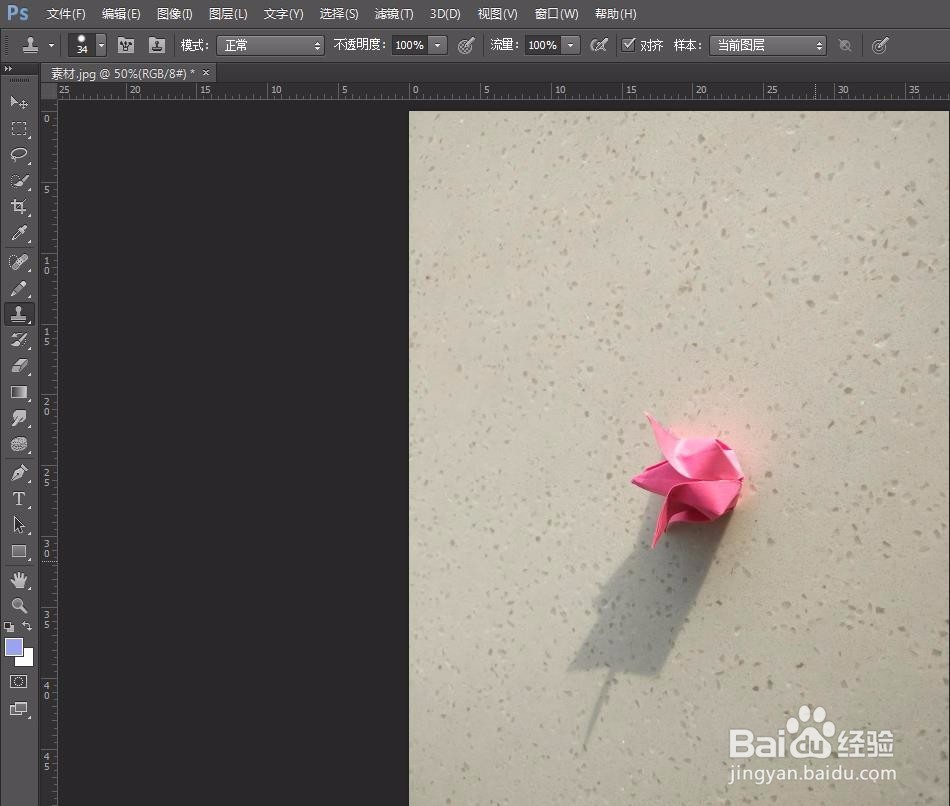
2、第二步:按Ctrl+J键复制背景图层。

3、第三步:在左侧工具栏中选择“套索工具”,选中离物体稍微远一点的阴影区域。
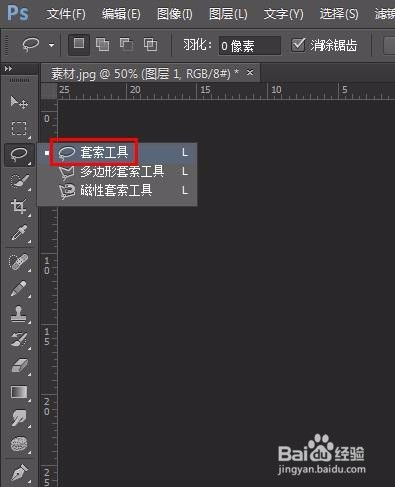
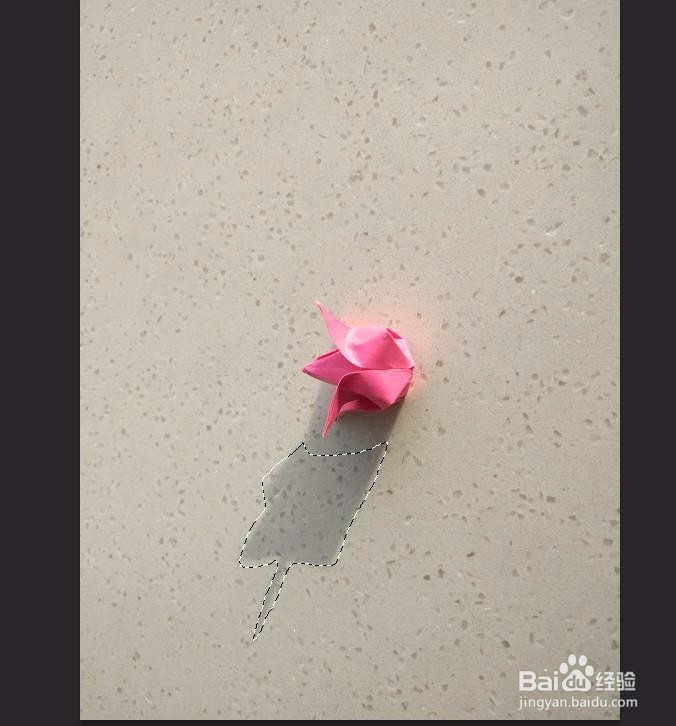
4、第四步:在菜单栏“编辑”中选择“填充”,使用“内容填充”。
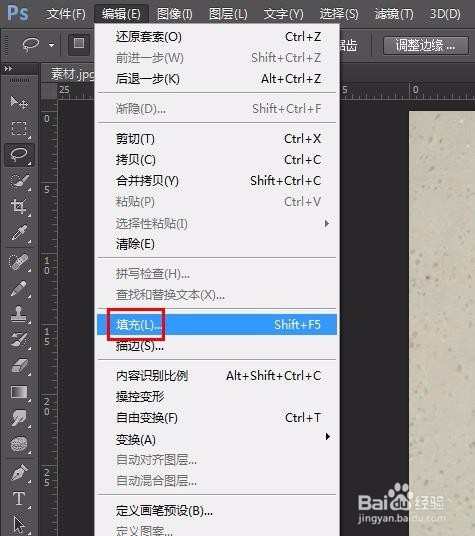

5、第五步:如下图所示,选中区域被去掉了,按Ctrl+D键取消选区。

6、第六步:在左侧工具栏中选择“仿制图章工具”。

7、第七步:按住Alt键的同时单击鼠标左键,松开后在阴影处涂抹至消失即可。


8、第八步:选择菜单栏中的“图像--调整--曲线”,根据实际情况调整图片的整体效果。
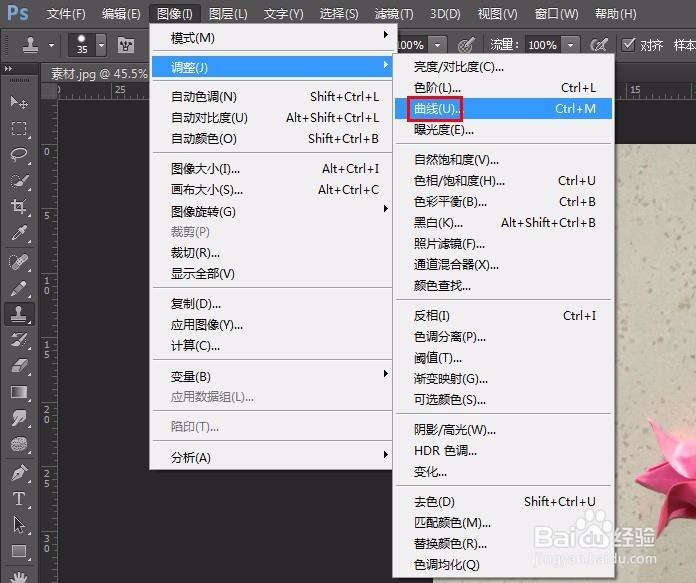

9、操作完成,最终效果如下图所示。

